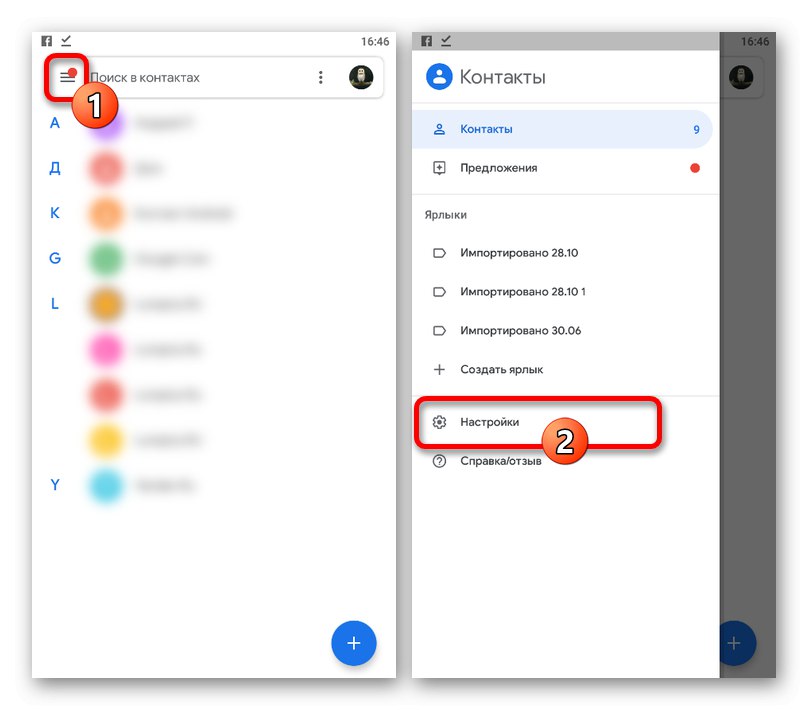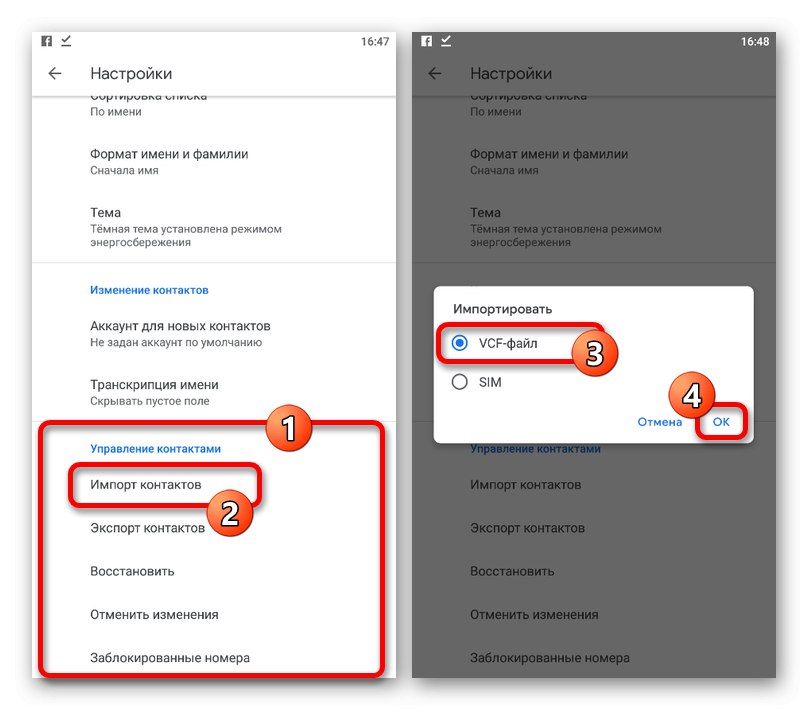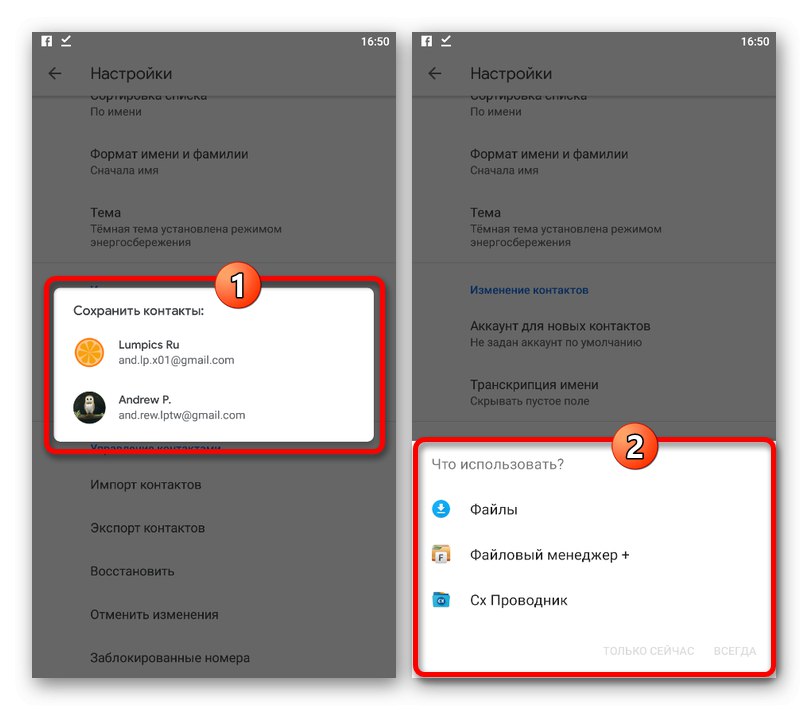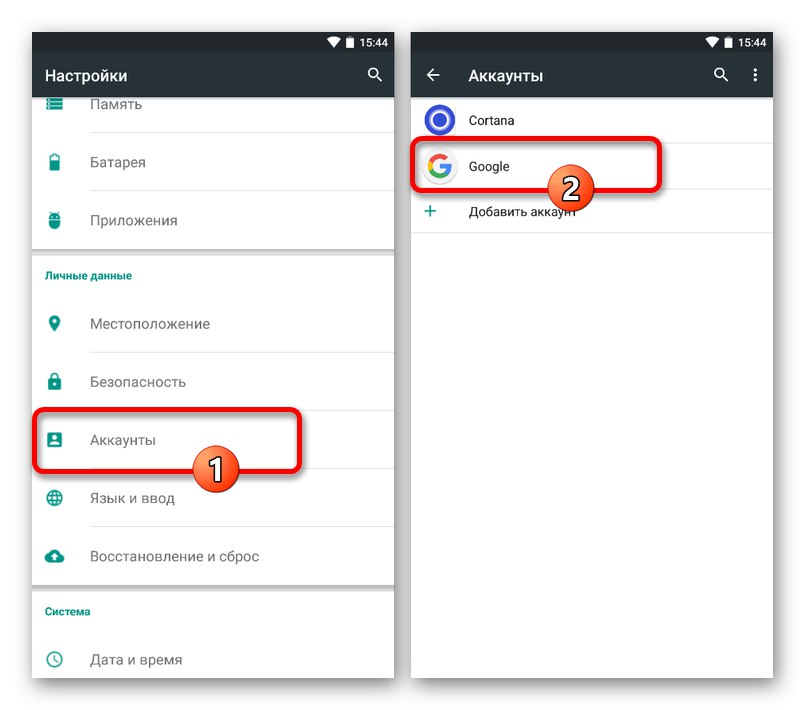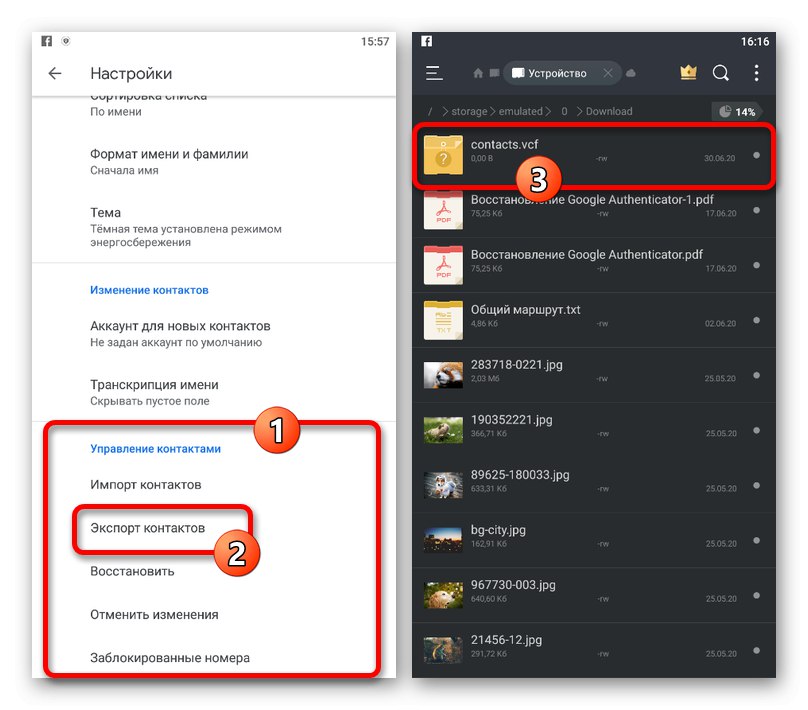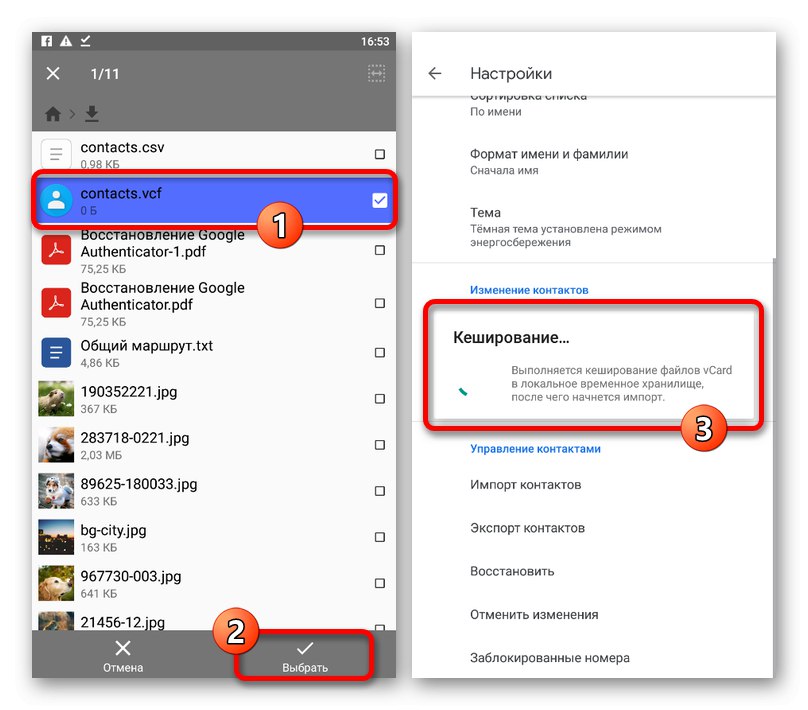1. опција: омогућите синхронизацију
Да бисте преузели контакте са Гоогле налога на Андроиду, најбољи и најлакши начин је да користите стандардни системски алат који аутоматски синхронизује податке. Наравно, ово је релевантно само ако користите апликацију „Гоогле контакти“, а не неки други софтвер са сличним могућностима.
Прочитајте такође: Како омогућити синхронизацију на Андроиду
- Отворите системску апликацију „Подешавања“ и идите на одељак "Рачуни", „Корисници и налози“ или „Остали рачуни“ у зависности од графичке љуске и верзије система. Овде треба да додирнете линију са потребним Гоогле налогом, пре тога, ако је потребно, отворите одељак „Гоогле“.
![Идите на одељак Рачуни у Подешавањима на Андроид уређају]()
Ако је други налог повезан са уређајем, који не садржи податке који су вам потребни, мораћете да се одјавите и поново овластите. Да бисте то урадили, странице у овом одељку садрже све потребне алате.
Такође погледајте: Како одјави се и да дођу у на Гоогле налог на Андроид-у
- Када користите жељени профил, тапните на блок „Синхронизујте налоге“ и на екрану који се отвори померите клизач "Контакти" десно да бисте омогућили функцију. Синхронизација треба да започне одмах након тога, а контакти присутни на налогу ће се појавити у одговарајућој апликацији на телефону.
- Ако је потребно, можете и самостално да принудите синхронизацију свих означених информација, укључујући контакте. У том циљу на страници Гоогле налога додирните икону са три вертикалне тачке у горњем десном углу и кликните „Синхронизуј“.
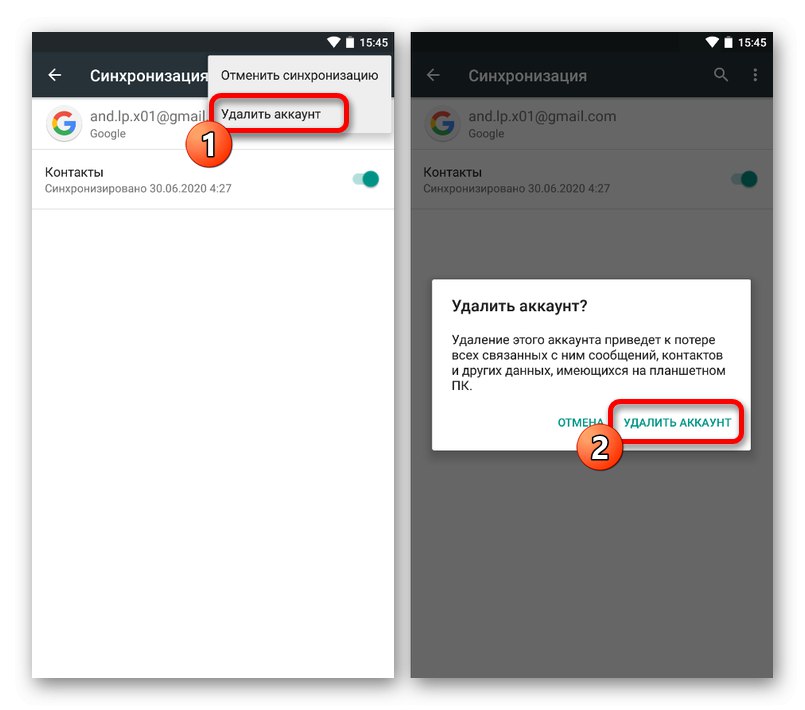
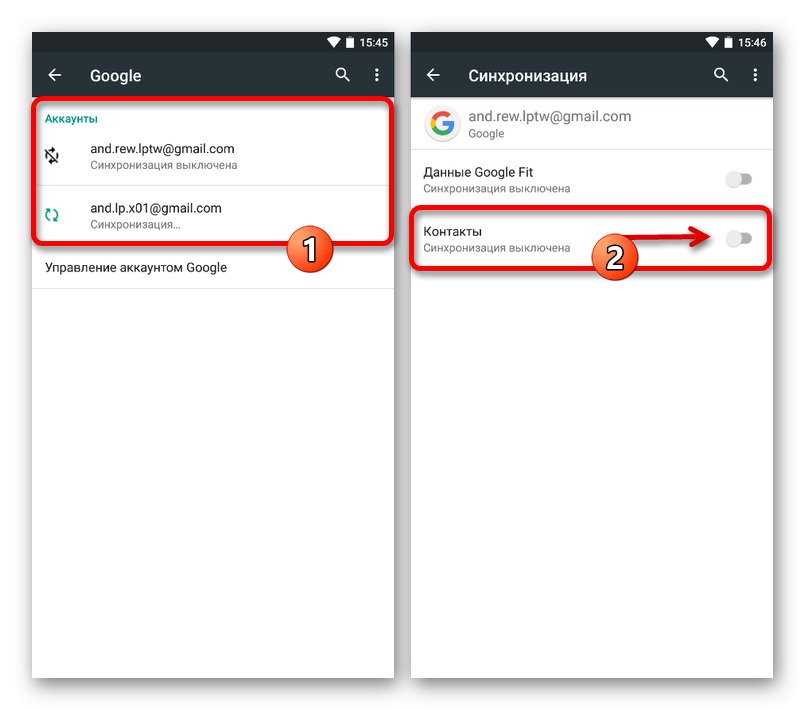
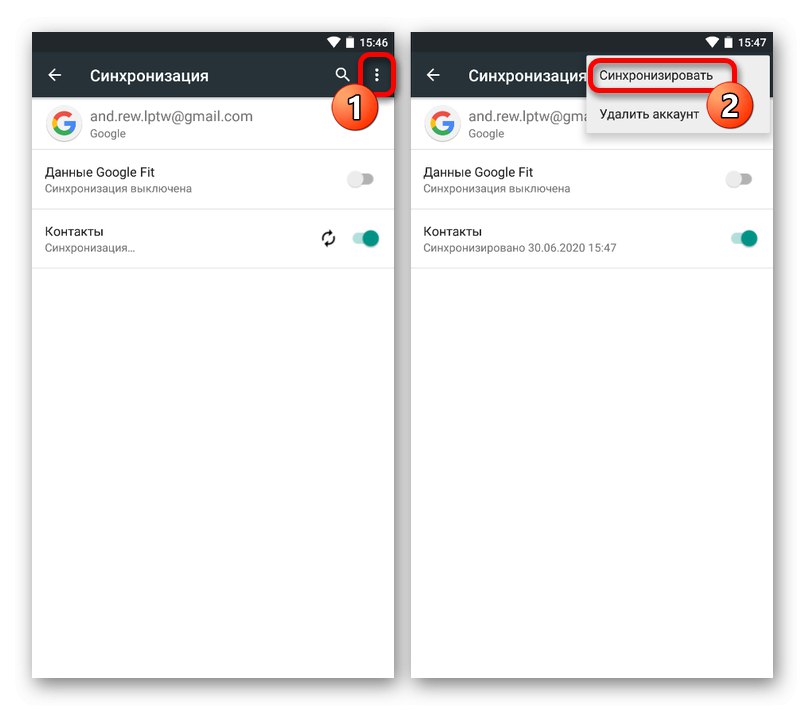
Имајте на уму да у другом случају синхронизација може трајати дуже него када у подешавањима омогућите само контакте. Стога, као оптимална алтернатива, можете једноставно онемогућити и поново омогућити синхронизацију за дотични софтвер, ажурирајући на тај начин информације, али остављајући остале податке нетакнутима.
2. опција: Извезите датотеку контаката
Ако вам је циљ да преузмете контакте са Гоогле-а као засебну датотеку која садржи потребне информације и намењена је увозу у будућности, можете да користите одговарајуће алате дотичне услуге. За то су веб верзија и званични клијент подједнако погодни.
апликација
- Отворите клијента "Контакти" од Гоогле-а, додирните икону главног менија у горњем левом углу и изаберите одељак „Подешавања“.
- Померите се кроз представљену страницу и у блоку „Управљање контактима“ користите дугме „Извези контакте“... Као резултат, на екрану ће се појавити алат за чување датотеке у ВЦФ формату.
![Процес извоза контаката у апликацији Контакти на Андроиду]()
Наведите било које погодно место за чување у меморији уређаја, доделите име без промене само наведеног формата и кликните "Сачувати"... Коначна датотека се може наћи у изабраном директоријуму и користити у апликацијама које подржавају ову дозволу.
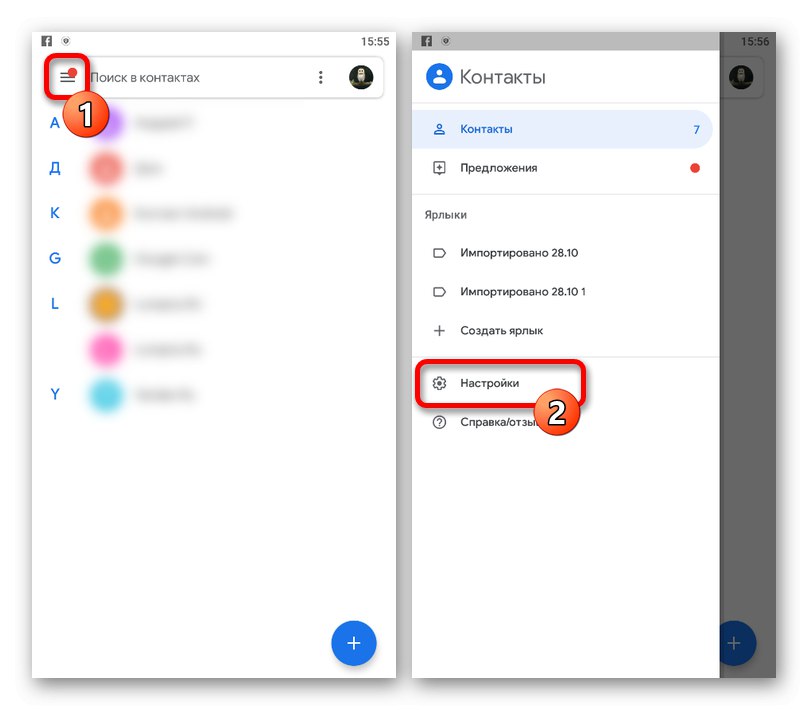
Интернет услуга
- Да бисте извезли на веб локацију помоћу доње везе, отворите главни мени у горњем левом углу екрана и изаберите "Извоз".
- За разлику од апликације, локација вам омогућава да контакте преузимате одвојено. Да бисте то урадили, додирните и задржите жељену линију на општој листи, означите поље са леве стране да бисте је изабрали и кликните на икону «…» на горњој траци за отварање менија, који поново садржи ставку "Извоз".
- Коју год опцију да одаберете, на екрану ће се касније појавити искачући прозор „Извези контакте“... Да бисте наставили са чувањем датотеке, одаберите један од представљених формата у зависности од ваших циљева и кликните "Извоз".
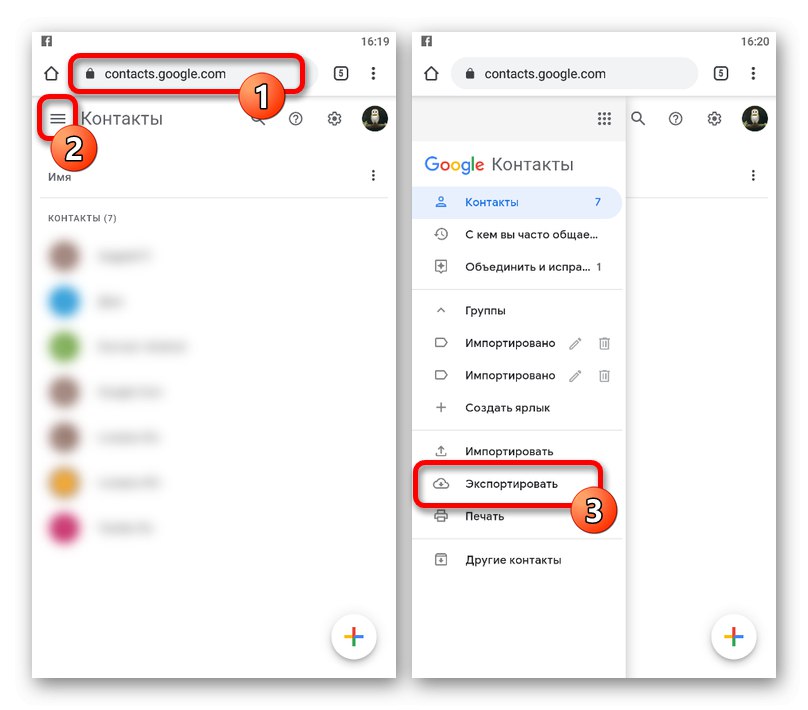

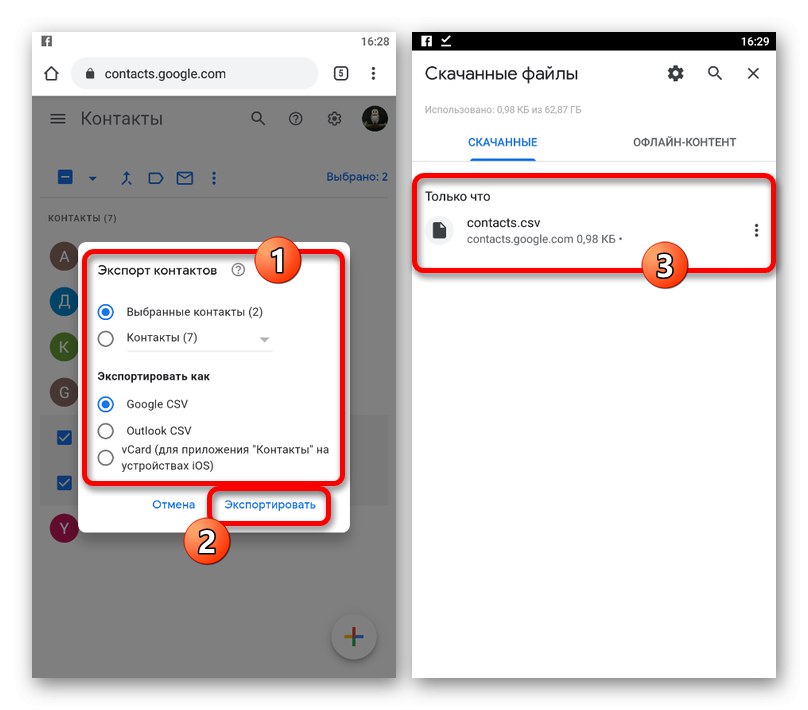
Сајт дефинитивно пружа много већу флексибилност у погледу формата, међутим ако планирате да користите контакте само на одговарајућем мобилном уређају апликације, вреди се зауставити на избору "ВЦард".
3. опција: Увезите датотеку контаката
Претходно сачуване или примљене, на пример, са другог уређаја, Гоогле контакт датотеке могу се лако интегрисати у одговарајућу апликацију. Размотрићемо само једну софтверску опцију, док остали слични програми захтевају готово исте радње.
Напомена: Онлајн услуга Гоогле Контакти ће бити прескочена јер не нуди алате за отпремање података на Андроид, осим преузимања датотека.
Прочитајте такође: Увезите контакте са Андроид-а на Гоогле
- Поставите апликацију "Контакти" и отворите главни мени у горњем левом углу екрана. Преко ове листе треба да одете на страницу „Подешавања“.
- Померите се надоле по страници и у потпоглављу „Управљање контактима“ кликни "Увоз контаката"... Режим увоза мора бити подешен кроз искачући прозор „ВЦФ датотека“ и притисните "У РЕДУ".
- Ако на уређају постоји неколико Гоогле налога, наведите који ће од њих увести контакте из датотеке. Затим одаберите менаџер датотека да бисте тражили контакте.
- Користећи програм који се отвори, дођите до жељеног директоријума у меморији паметног телефона, тапните на ВЦФ датотеку да бисте изабрали и потврдили преузимање помоћу дугмета „Изаберите“ на доњој плочи. Ово ће преузети контакте у апликацију.
![Процес увоза контаката у апликацији Гоогле контакти на Андроиду]()
Овај метод се може користити заједно са првим методом наших упутстава, како би се не само додали контакти из датотеке у апликацију Гоогле контакти, већ и да би се подаци сачували на налогу.
Прочитајте такође: Пренесите контакте са једног Андроида на други